500internal server error如何从客户端进行解决?
很多小伙伴都会十分熟悉500 Internal Server Error,本次我们将探讨如何从客户端解决排除解决这个错误。(作为用户我们也只能解决客户端的错误,服务器一般情况下不会出现错误)
我们有时候需要设置路由器端口转发,本次云就拿TP-LINK设置路由器转发的方法,需要的小伙伴可以参考。
1、首先进入路由器设置页面,一般情况下:192.168.0.1
2、用户名密码不同路由也不同,本款路由账号密码均是admin
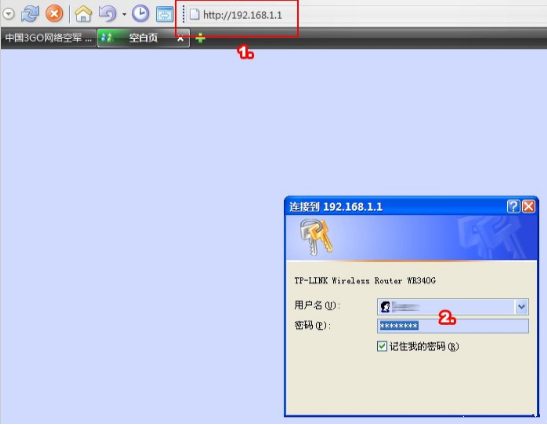
3、选择工具栏的“DHCP服务器”——>“静态地址分配表”
4、选择添加新条目
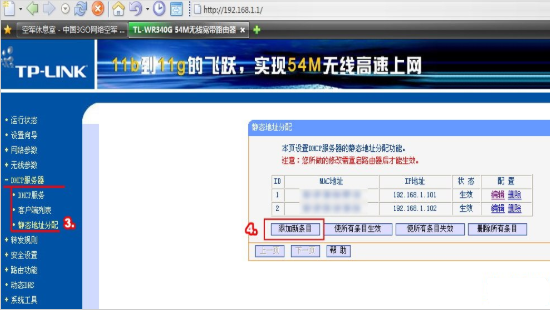
5、按你键盘上的Win+R键,或者从“开始”菜单选择“运行”,在出现的框中输入 CMD ,并按回车
6、在出现的窗口输入 ipconfig /all ,回车
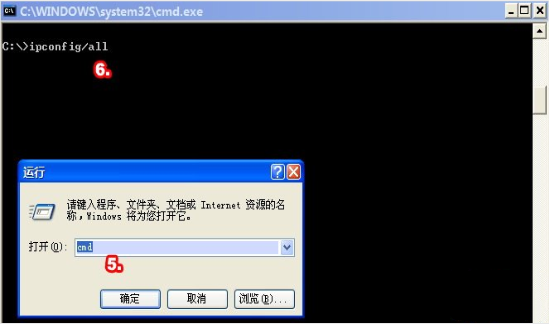
7、需要找到对应网卡的名字,不同网卡不同名字一般情况下主板是可以自动识别。
8、找到对应网卡的名字,有一个叫“Physical Address”选项,这是您网卡的物理的地址,又被称作为MAC,每一个设备均不同,就跟我们现在的“人脸识别”一样,可以用来识别指定设备。
9、在静态地址分配页面,找到MAC地址内部的IP地址“192.168.1.XXX”最后可以自由选择,从2~255中间选择,并且保存生效。
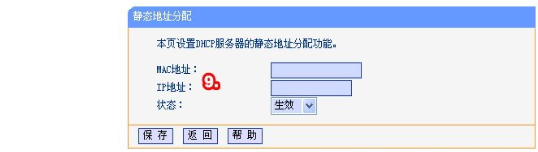
10、全文重点来了,本次选择“转发规则”——》“虚拟服务器”,并且选择新条目
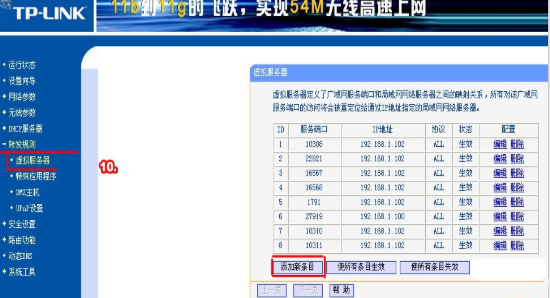
11、服务器端口号LOCKON选择为10308如果有其它的程序需要转发,就填写相对的端口号。而且IP地址就是您填写的内部地址,其如图设置:
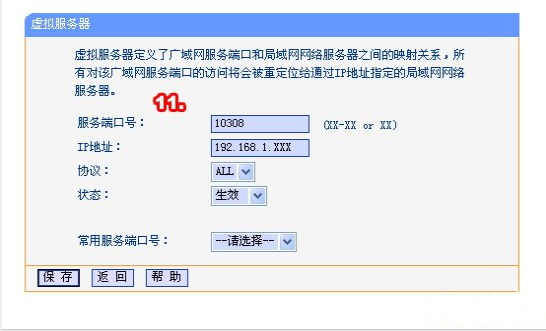
12、选择工具栏的“转发规则”——>“特殊应用程序”,并添加新条目(此步骤为打开端口)
触发端口、开放端口LOCKON为10308,如果有其他下载或者游戏需要开启端口,则填入相应端口。
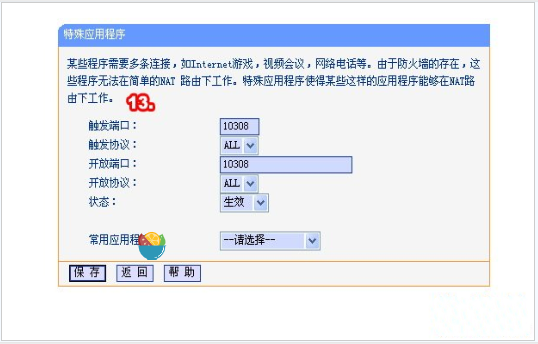
最后记得“重启路由”记得“重启路由”、“重启路由”重要事情说了三遍……这才生能生效。
总结:我们如果映射一些常见的端口:80、25、435、23等端口都可以重复上述操作,大家按照上述操作重复即可。
转载请注明:小猪云服务器租用推荐 » 手把手教您设置TP-LINK路由器端口转发教程